Lataa esimerkkityökirja
Tämä opetusohjelma osoittaa, kuinka MAXIFS- ja MINIFS -toimintojen avulla tunnistetaan aikaisimmat ja viimeisimmät päivämäärät, jotka täyttävät tietyt ehdot Excelissä ja Google Sheetsissä.

Etsi uusin päivämäärä MAXIFS -toiminnolla
Ensin näytämme, kuinka MAXIFS -funktion avulla voidaan tunnistaa viimeisin relevantti päivämäärä solualueelta.
MAXIFS -toiminto tuottaa suurimman arvon alueella, joka täyttää tietyt ehdot.
Tämä esimerkki näyttää uusimmat Myyntipäivä kullekin tyypille Tuote:
| 1 | = MAXIFS (B3: B8, C3: C8, E3) |

MAXIFS -funktio noudattaa samaa syntaksityyliä kuin SUMIFS- ja AVERAGEIFS -funktiot, mikä tarkoittaa, että voidaan lisätä useita ehtoja tuloksen parantamiseksi.
Esimerkiksi löytää uusimmat Myyntipäivä jokaiselle Tuote eli ennen päivämäärää 31.12.2020, voimme lisätä toisen kriteerin käyttämällä päivämääräkriteerejä DATE -funktion avulla:
| 1 | = MAXIFS (B3: B8, C3: C8, E3, B3: B8, "<" & DATE (2020,12,31)) |

Varhaisimpien päivämäärien löytäminen MINIFS -toiminnolla
Samalla tavalla kuin yllä oleva esimerkki, voimme käyttää MINIFS -funktiota tunnistamaan aikaisimman relevantin päivämäärän solualueelta.
MINIFS -toiminto antaa pienimmän arvon alueella, joka täyttää tietyt ehdot.
Tämä esimerkki näyttää aikaisimman Myyntipäivä kullekin tyypille Tuote:
| 1 | = MINIFS (B3: B8, C3: C8, E3) |

Soluviitteiden lukitseminen
Kaavojemme lukemisen helpottamiseksi olemme näyttäneet kaavat ilman lukittuja soluviittauksia:
| 1 | = MINIFS (B3: B8, C3: C8, E3) |
Mutta nämä kaavat eivät toimi kunnolla, kun kopioit ja liität muualle tiedostoosi. Käytä sen sijaan lukittuja soluviittauksia seuraavasti:
| 1 | = MINIFS ($ B $ 3: $ B $ 8, $ C $ 3: $ C $ 8, E3) |
Lue artikkelimme soluviitteiden lukitsemisesta saadaksesi lisätietoja.
Vaihtoehtoinen menetelmä käyttämällä MAX- ja IF -toimintoja
MAXIFS- ja MINIFS -toiminnot lisättiin Exceliin vuodesta 2007 lähtien. Ennen tätä päivämäärää tämä esimerkki vaati MAX (tai MIN) - ja IF -toimintojen sisäkkäistä käyttöä saman tuloksen tuottamiseksi.
Voidaksemme näyttää, miten tämä voidaan tehdä, voimme toistaa esimerkin näyttämään uusimman Myyntipäivä kullekin tyypille Tuote käyttämällä MAX- ja IF -toimintoja taulukkokaavassa:
| 1 | {= MAX (JOS (C3: C8 = E3, B3: B8))} |
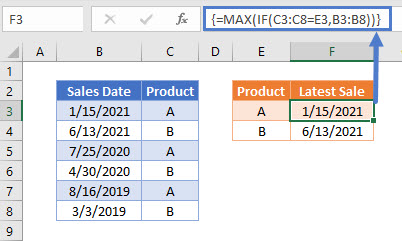
Koska tässä esimerkissä käytetään taulukkokaavaa, se on syötettävä painamalla CTRL+VAIHTO+ENTER. Tämä tekee automaattisesti {} taulukon hakasulkeet kaavan ympärille. Näitä ei tarvitse kirjoittaa käsin.
Etsi aikaisimmat tai viimeisimmät päivämäärät Google Sheetsin kriteerien perusteella
Nämä kaavat toimivat täsmälleen samalla tavalla Google Sheetsissä kuin Excelissä.
Kuitenkin, kun syötät taulukkotoimintoja Google Sheetsiin, kuten esim. Sisäkkäiset MAX- ja IF -kaavan esimerkit, ArrayFormula -lauseke on lisättävä. Tämä voidaan syöttää automaattisesti painamalla CTRL+VAIHTO+ENTER, kun kaava on kirjoitettu:
| 1 | = ArrayFormula (MAX (JOS (C (C3: C8 = E3, B3: B8))) |

ArrayFormula -lauseketta ei vaadita MAXIFS- tai MINIFS -toimintojen käyttämiseen Google Sheetsissä.






